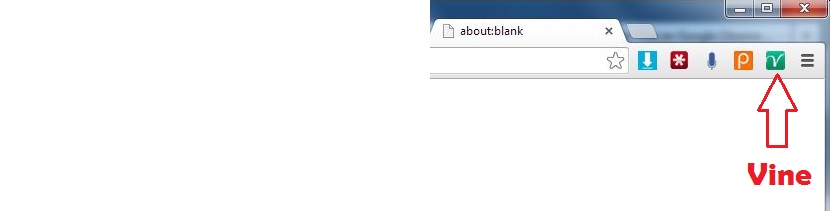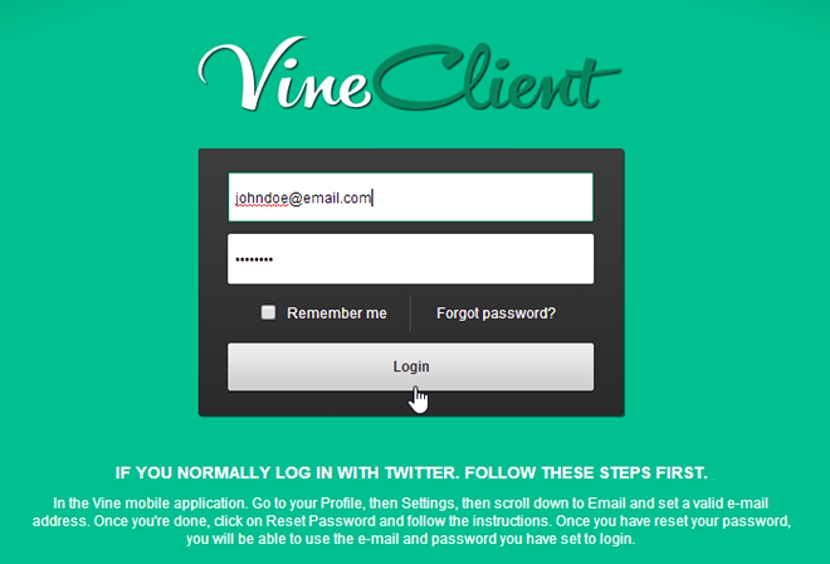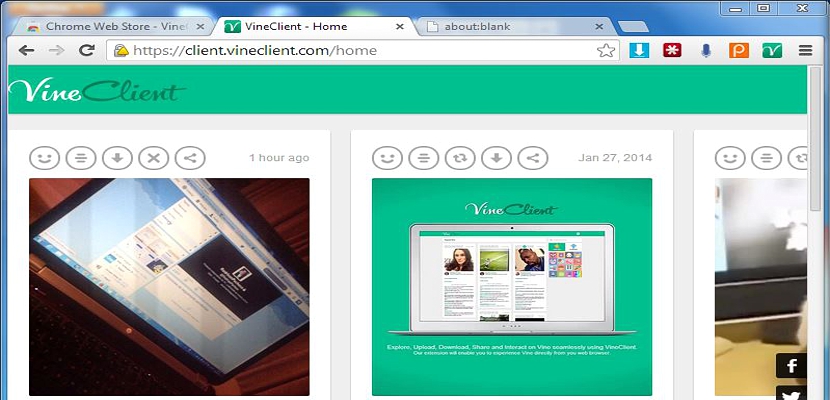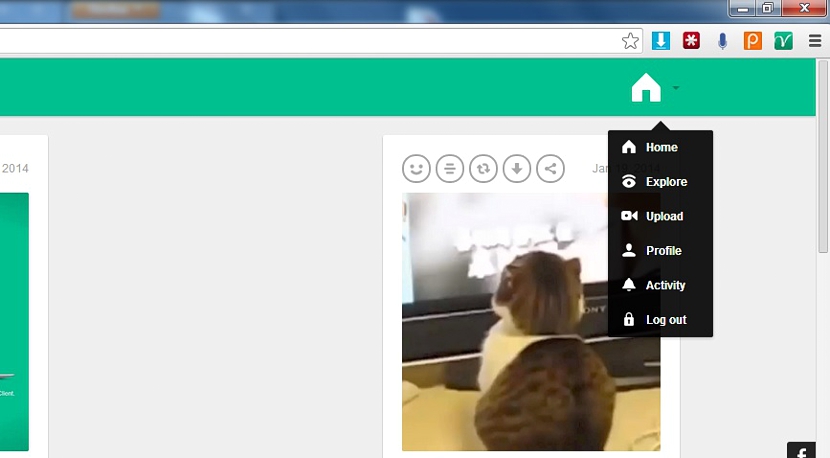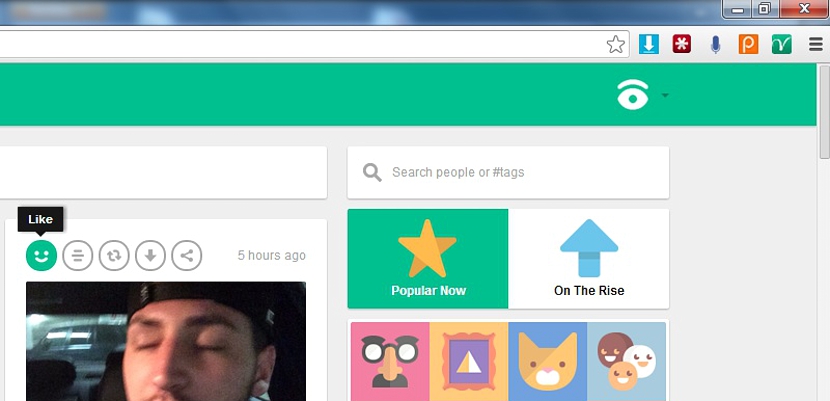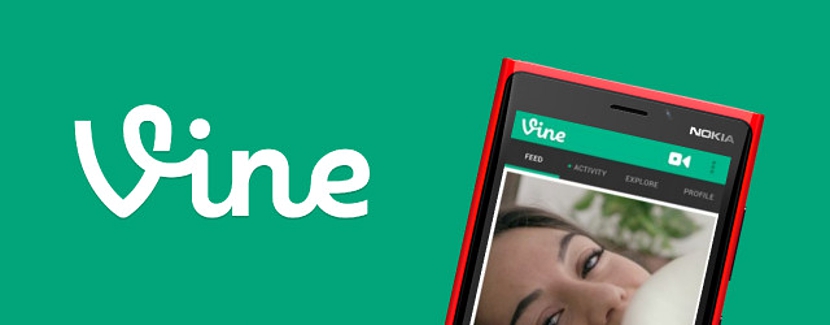
VineClient to małe narzędzie, którego możemy użyć teraz, jeśli chcemy pracować z każdą funkcją Vine na zwykłym komputerze, czy to przenośny, czy stacjonarny i na dowolnej platformie obsługującej Google Chrome jako przeglądarkę internetową.
Jeśli chodzi o ten ostatni aspekt, przeglądarka Google Chrome nie musi być przeglądarką domyślną, ale musi być zainstalowana na komputerze. Teraz, po wyjaśnieniu tej sytuacji, musimy to dodać VineClient faktycznie staje się uzupełnieniem tej przeglądarki, co ułatwi nam korzystanie ze środowiska Vine tak, jakbyśmy oglądali je na urządzeniu mobilnym. Ale Dlaczego nie działa po zainstalowaniu i uruchomieniu? Pomimo aktywowania dodatku wiele osób napotkało problem polegający na tym, że usługa nie uruchamia się, co jest bardzo łatwe do naprawienia, jeśli przejrzysz ten artykuł.
Instalacja i konfiguracja VineClient w Google Chrome
Aby zainstalować ten dodatek VineClient, wystarczy przejść do odpowiedniego linku za pomocą przeglądarki Google Chrome i aktywować dodatek. Będziesz mógł zauważyć obecność nowej ikony w prawym górnym rogu, która odnosi się do tego VineClient.
Wystarczy kliknąć tę ikonę, aby otworzyć nową kartę z VineClient; Tam będziesz mógł podziwiać dwa unikalne pola do wypełnienia, którymi są nazwa użytkownika (lub prawidłowy adres e-mail) i hasło.
To, czego wiele osób używa jako poświadczeń w tym miejscu, to te same, które są dostępne na Twitterze, co tak naprawdę nie ma miejsca iz tego powodu pojawi się komunikat o błędzie sugerujący, że wprowadzono nieprawidłowe dane.
W dolnej części tego okna jest krótko wyjaśnione, jak należy postępować podczas umieszczania odpowiednich danych uwierzytelniających; To bezpośrednio wiąże się z koniecznością:
- Uruchom usługę Vine na urządzeniu mobilnym.
- Przejdź do Profil.
- Teraz przejdź do konfiguracja.
- Będziemy musieli przejść do obszaru e-mail.
- Podamy prawidłowy adres e-mail.
- Następnie zdecydujemy się przywrócić nasze hasło.
Dzięki tym prostym krokom, o których wspomnieliśmy, będziemy mogli używać VineClient z konwencjonalnego komputera, ale zawsze jako dedykowane uzupełnienie specjalnie dla Google Chrome. Dlatego większość funkcji, które możemy podziwiać w tej wersji Vine na przeglądarkę internetową, jest bardzo podobna do tego, co znajdziesz na urządzeniu mobilnym.
Praca z VineClient w przeglądarce internetowej
Po zalogowaniu się na swoje konto Vine z VineClient w Google Chrome, będziesz mieć te same funkcje, które zwykle pojawiają się na urządzeniu mobilnym; konieczne jest, aby przeglądarka internetowa była otwarta na pełnym ekranie dzięki czemu można podziwiać różne opcje znajdujące się w prawym górnym rogu.
Obraz, który umieściliśmy wcześniej, pokazuje przeglądarkę Google Chrome tylko w połowie otwartą, opcja, którą wskazaliśmy, nie pojawia się; zamiast tego obraz, który możesz podziwiać na dole, jeśli uda Ci się pokazać tę ikonę w kształcie domu. Po wybraniu możesz wybrać dowolną funkcję do pracy z VineClient.
Być może jedna z najważniejszych funkcji, które zamierzasz wybrać w tym środowisku, znajduje się w Prześlij i przeglądaj; Dzięki pierwszej z nich będziesz mieć możliwość przesyłania nowych filmów na swoje konto Vine, podczas gdy dzięki drugiej opcji będziesz mógł przeglądać różne profile publiczne, aby znaleźć interesujące filmy, które możesz później pobrać na swój komputer.
Dzięki tej ostatniej funkcji, gdy już znajdziesz swoje ulubione filmy z innych profili, możesz już polubić niektóre z nich, komentować ich filmy, nagrywać ponownie, pobierać wspomniane wideo, a nawet udostępniać je znajomym.
Jeśli chodzi o pobieranie tych filmów przez VineClient, tutaj możesz je pobrać tylko w formacie MP4; Jeśli chcesz przesłać wideo na swoje konto Vine za pośrednictwem tego klienta, możesz wybrać inne dodatkowe formaty (3GP, MP4, WMV, MKV, MOB), o ile nie przekraczają one 5 MB lub 6,8 sekund.
Sieć - VineClient dla Google Chrome